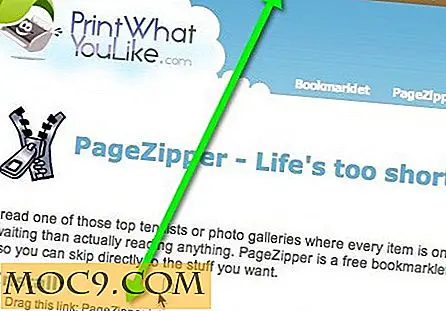Cách sao lưu tài liệu Google của bạn
Lưu trữ đám mây là một điều tốt, vì nó cho phép bạn lưu trữ rất nhiều dữ liệu mà không chiếm hết dung lượng bộ nhớ của hệ thống. Nó cũng cho phép bạn chia sẻ các tệp của mình với đồng nghiệp, hoặc bạn bè của bạn mà không phải gửi email hàng loạt hoặc chia nhỏ các tệp lớn hơn thành nhiều phần. Tuy nhiên, giống như tất cả các hình thức lưu trữ, nó có thể đi awry và nó không bao giờ có thể được tin cậy 100% thời gian.
Bất kể là lưu trữ đám mây hoặc cục bộ, miễn là tệp quan trọng đối với bạn, bạn biết rằng cần tạo bản sao lưu của nó. Chúng tôi đã đề cập đến nhiều giải pháp sao lưu cục bộ. Hôm nay, chúng tôi sẽ chỉ cho bạn cách sao lưu tài liệu Google của bạn.
1. Đăng nhập vào Google Documents của bạn.

2. Bạn sẽ thấy một hộp kiểm bên cạnh biểu tượng menu Tác vụ. Chọn hộp này để chọn tất cả tài liệu trong Google Tài liệu của bạn. Bạn có thể bỏ chọn bao nhiêu tùy thích nếu bạn không cần các mục cũ hơn. Nếu bạn chỉ muốn sao lưu một danh sách nhỏ các mục đã chọn, bạn có thể chọn chỉ kiểm tra các tài liệu đó theo cách thủ công. Nó sẽ nhanh hơn việc bỏ chọn những thứ bạn không cần.

Khi bạn đã thực hiện các lựa chọn của mình, hãy nhấp vào menu Tác vụ và chọn tùy chọn "Tải xuống".

3. Bây giờ, nó sẽ hỏi bạn định dạng bạn muốn lưu tệp của bạn. Chọn loại tệp cho mỗi loại tài liệu với hộp kéo xuống ở bên phải.

Đối với người dùng Mac, nếu bạn có Office cho Mac, bạn có thể tiếp tục và lưu trong Office, lựa chọn mặc định. Vì iWork tương thích với văn phòng, bạn cũng có thể sử dụng định dạng này cho bộ gốc. Nếu bạn định lưu tệp này để lưu trữ sau này trên ổ flash và bạn định sử dụng nó trên nhiều thiết bị, bạn có thể cân nhắc lưu tệp dưới dạng HTML. Các tập tin HTML thường được nạc và cho phép bạn truy cập vào văn bản mà không cần nhiều bộ nhớ.

4. Cuối cùng, nhấp vào nút Tải xuống. Các tệp của bạn sẽ được nén và quá trình tải xuống sẽ tự động bắt đầu. Đảm bảo nút radio bên cạnh Lưu được chọn và nhấp vào OK. Bạn có thể muốn lưu ý tên tệp để bạn có thể thực hiện tìm kiếm tiêu điểm đơn giản để tìm tệp sau này. Điều này sẽ bắt đầu tải xuống của bạn. Quá trình này có thể mất một chút thời gian tùy thuộc vào số lượng tệp bạn có.
Ở đó bạn có nó, một bản sao lưu mà bạn có thể sử dụng trên máy cục bộ của bạn cũng như lưu trữ nó để sử dụng trong tương lai.